在 Windows 7/8/8.1 環境裡,退出 USB 隨身碟或外接式硬碟時,應該會看到如下的畫面: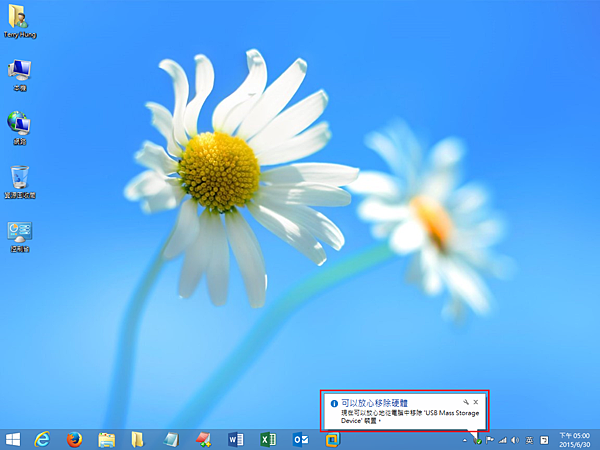
也就是工作列右邊會出現通知,告訴使用者「可以放心移除硬體」。
但是有時候,因為作業系統發生問題,
以致於雖然隨身碟或外接式硬碟所佔用的磁碟代號(如「K:」)已經從檔案總管裡消失了,
但卻沒有出現「可以放心移除硬體」的氣泡通知(消失不見了)。
網路上可以搜尋到【這篇文章】,教您修改註冊機碼,或是執行下列這道指令:
RunDll32.exe shell32.dll,Control_RunDLL hotplug.dll
然後在「安全地移除硬體」視窗裡對隨身碟或外接式硬碟進行「停止」的動作。
但是這兩種方式其實都是無效的!並不會恢復「可以放心移除硬體」的 Balloon Tip(氣球提示)。
(修改註冊機碼那個方法有效的前提是:
「HKEY_CURRENT_USER\Software\Microsoft\Windows\CurrentVersion\Explorer\Advanced」
底下的「EnableBalloonTips」被設為「dword:00000000」)
事實上要回復成:退出 USB 裝置時會自動出現「可以放心移除硬體」的氣球提示,方法很簡單!
只要按下工作列右邊的小三角形,然後點選「自訂」,就會出現如下的畫面:
只要將「Windows 檔案總管」及「Windows 主機處理程序 (Rundll32)」這兩項,
都先設為「顯示圖示及通知」即可(特別是後面這項一定要更改設定)。
設定完成後,即可插入再移除隨身碟試試!正常來說,就會出現如下的畫面:
筆者後來又把「Windows 檔案總管」及「Windows 主機處理程序 (Rundll32)」這兩項再設為「隱藏圖示及通知」,
結果也是會出現「可以放心移除硬體」的氣球提示,這或許是微軟的程式 Bug 吧!
總之,如果您的 Windows 不再提示「可以放心移除硬體」,那不妨就設定一下「通知區域圖示」的那兩項吧!
- Jul 01 Wed 2015 10:16
「可以放心移除硬體」提示消失的恢復方式
全站熱搜
 留言列表
留言列表
發表留言



 留言列表
留言列表